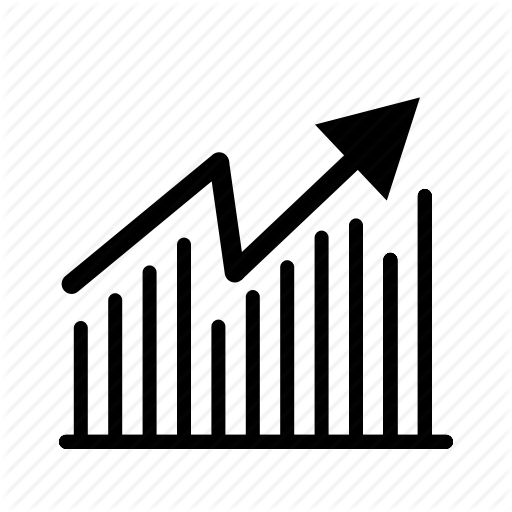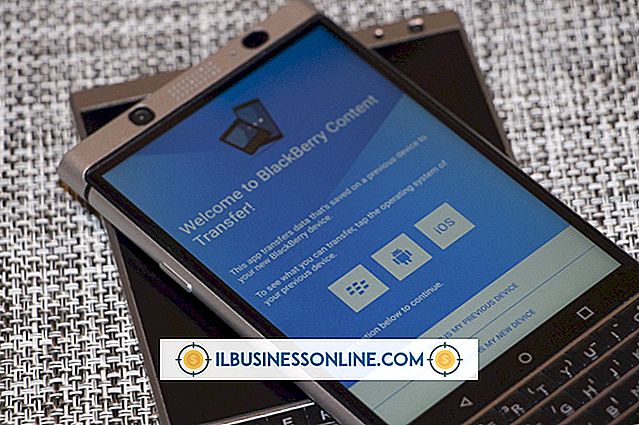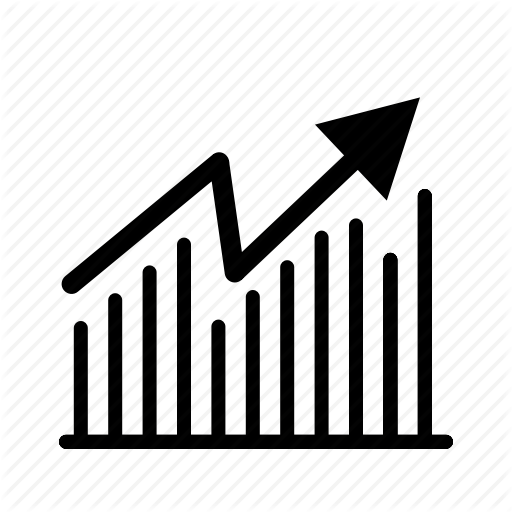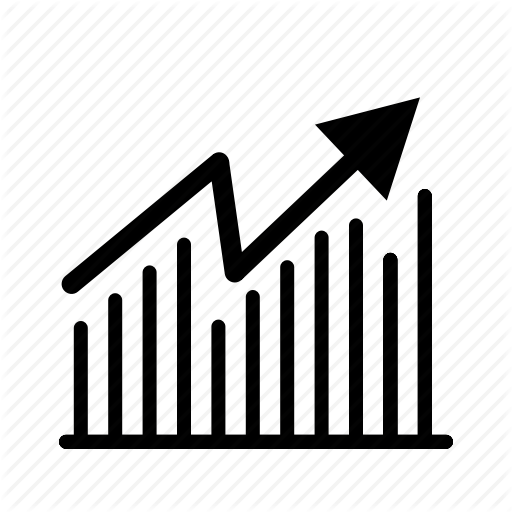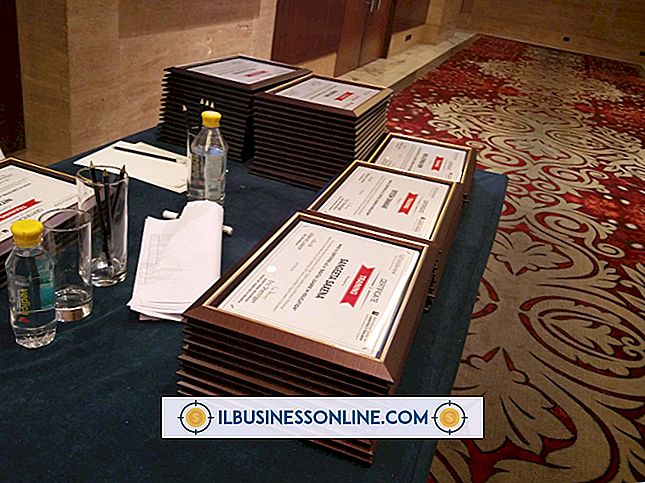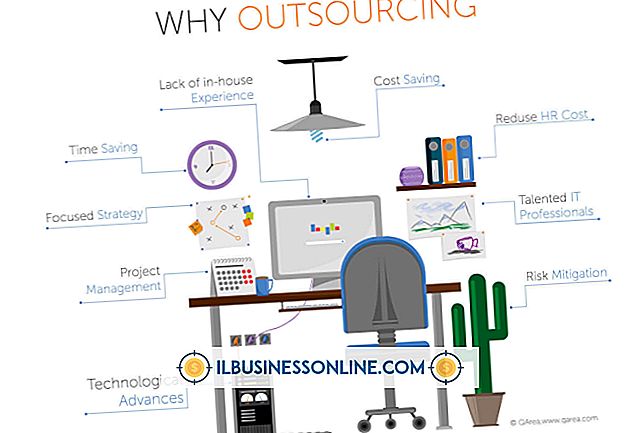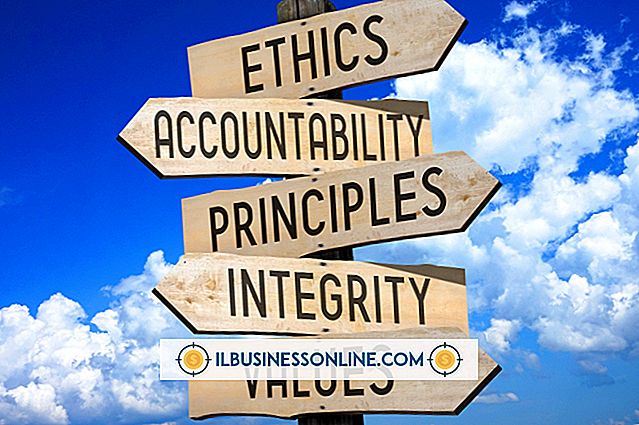Cara Menggunakan iTunes untuk Dua iPhone Jadi Informasi Tidak Akan Bercampur

Apple iTunes adalah beragam media player dan program manajemen media yang memutar file audio dan video dan mengelola perangkat seluler iPhone independen. iTunes memungkinkan Anda untuk menyelaraskan data iPhone Anda, seperti kontak dan musik, dengan data di komputer Anda. Untuk mengelola beberapa iPhone di satu komputer, Apple merekomendasikan untuk membuat akun pengguna terpisah pada mesin sebagai metode termudah, paling aman dan paling mudah. Akun pengguna yang terpisah akan memastikan bahwa kedua iPhone dan datanya tidak pernah berbaur.
Buat Akun Pengguna Windows Terpisah dan Sinkronkan Data
1.
Klik "Mulai | Panel Kontrol | Akun Pengguna dan Keamanan Keluarga | Akun Pengguna."
2.
Klik "Kelola akun lain" dan pilih "Buat Akun." Isi nama pengguna baru dan kata sandi, jika diinginkan. Klik "Buat Akun."
3.
Logout dari akun yang ada dengan mengklik tombol "Start" Windows dan arahkan kursor Anda ke panah di sebelah opsi Shut Down. Klik "Ganti Pengguna."
4.
Mulai program iTunes. Hubungkan salah satu iPhone Anda ke komputer dan sinkronkan data Anda seperti biasanya. Tutup program saat Anda selesai.
5.
Logout dari akun pengguna Windows dengan mengklik tombol "Start" Windows dan memilih panah kecil di sebelah tombol Shut Down. Klik "Ganti Pengguna."
6.
Mulai program iTunes. Hubungkan iPhone lain dan tunggu sampai jendela dialog muncul. Masukkan ID pengguna dan kata sandi Apple lainnya. Sinkronkan data ke iPhone lainnya. Tutup program saat Anda selesai.
Buat Akun Pengguna Mac Terpisah
1.
Klik menu "Apple" dan pilih "System Preferences." Klik "Lihat" dan pilih "Akun."
2.
Klik tanda plus yang terletak di bagian kiri bawah jendela.
3.
Masukkan informasi untuk pengguna baru. Nonaktifkan login otomatis, jika dipilih, dan simpan pengaturan Anda.
4.
Aktifkan fitur Fast User Switching Mac untuk masuk dan keluar lebih cepat dan untuk membuat program Anda berjalan untuk akun pertama saat Anda mengakses akun pengguna kedua. Untuk melakukan ini, klik menu "Apple" dan pilih "System Preferences." Masukkan nama pengguna dan kata sandi administrator Anda, jika perlu. Klik "Opsi Masuk." Pilih "Aktifkan perpindahan pengguna cepat" dan simpan pengaturan Anda. Mulai ulang Mac.
5.
Masuk ke salah satu akun saat diminta. Mulai program iTunes. Sambungkan salah satu iPhone dan tunggu hingga jendela dialog muncul. Masukkan ID pengguna dan kata sandi Apple Anda. Sinkronkan data ke iPhone. Tutup program saat Anda selesai.
6.
Logout dari akun saat ini dan beralih ke akun pengguna lain. Mulai program iTunes. Hubungkan iPhone lain dan tunggu sampai jendela dialog muncul. Masukkan ID pengguna dan kata sandi Apple lainnya. Sinkronkan data ke iPhone lainnya. Tutup program saat Anda selesai.
Hal-hal yang Dibutuhkan
- iTunes
- ID Apple dan kata sandi
- Sinkronkan kabel
Tip
- Jika membuat akun pengguna baru untuk iPhone kedua tidak mungkin, Apple menawarkan dua metode lain untuk menambahkan unit tambahan. Anda dapat mempertahankan dua iPhone di satu akun dengan mempertahankan daftar putar iTunes yang terpisah, atau Anda dapat membuat perpustakaan iTunes baru dan menyinkronkan setiap file media iPhone secara independen. Perlu diketahui, bahwa metode ini hanya memisahkan file media seperti podcast, file musik dan video.
Peringatan
- Sebelum Anda menghubungkan iPhone kedua, buat cadangan data iPhone pertama Anda jika sinkronisasi kedua berjalan salah.
- Cadangkan data Anda secara teratur sebagai aturan umum dan sebelum memperbarui perangkat lunak.